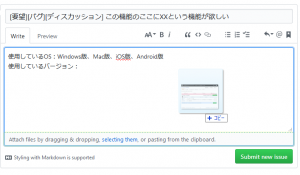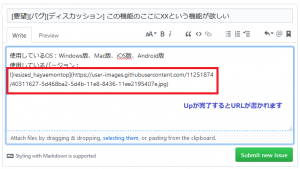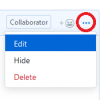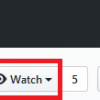GitHub の issue 登録マンと呼ばれたありさんです。
良太さんに「うめちゃんはGitHubのアカウントを持っているけどissue 登録する方法がわからないから記事を書いて欲しい」と依頼を受けたので
ハヤえもんの GitHub に issueを登録する方法を解説したこの記事を書いてます。
申し訳ないですが GitHub のアカウント登録(Sign Up)方法も含めた記事は長くなるので割愛させてください。
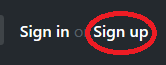
いきなりissue登録ページへのリンクを貼っても良いのですが、それだと、もしハヤえもんではない他のプロジェクトでissue登録したい場合にたどり着けない可能性大なのでプロジェクトのTOPページから説明します。
とりあえずパソコン(Desktop)版で説明していきます。
執筆環境はWindows10 + Firefoxです。
デスクトップ版
issue登録ページを開きましょう。
- GitHub のハヤえもんページ(iOS版:ryotayama/Hayaemon_iOS、Android版:ryotayama/Hayaemon_Android を開きます。
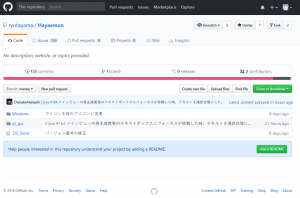
ソースコードのファイル名やフォルダ名の横にソースコードへの変更内容が表示されます。 - ログインしていない場合は、右上にある赤丸で囲った「Sign In」をクリックします。
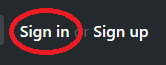
- ログイン画面に移動します。
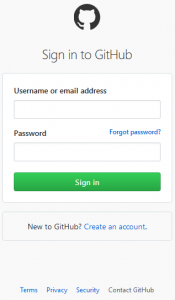
- issue ページのリンクをクリックします。
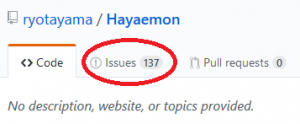
- issueページが開かれます。
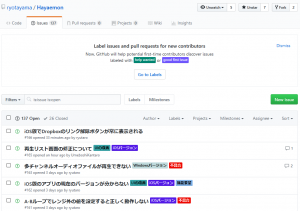
- 「New Issue」ボタンをクリックしてissue登録ページを開きましょう。
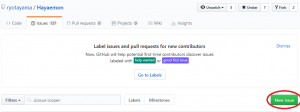
issue登録しましょう。
- issue登録画面を表示すると こんな感じです。
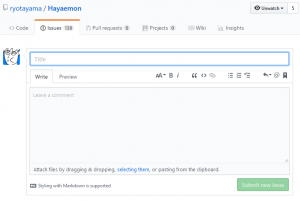
- タイトル欄には要点と[要望]や[バグ]や[ディスカッション] などを明記していただけたら嬉しいです。
- 「Leave a comment」と書かれている詳細欄には可能な限り詳細に書き込んでください。
- プレビューをクリックして登録後にどう表示されるのか確認して
表現がわかりにくいかもしれないと感じたら「Write」をクリックして再度編集します。 - もうこれで完成だと思ったら「Submit New Issue」をクリックしてissue登録は完了です。
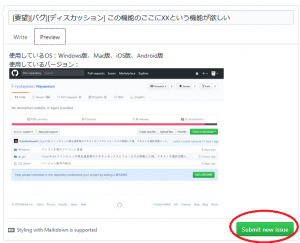
- 完了画面
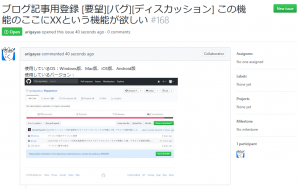
これで完成です。
モバイル版
- GitHub のハヤえもんページ:ryotayama/Hayaemon を開きます。
- 「Issues」をタップしてIssue一覧ページを開きます。
- パソコン(Desktop)版での「New Issue」にあたる「+」をタップします。
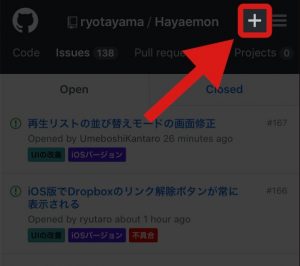
- GitHub にログインしていない場合は、Sign In(ログイン)ページが開かれます。
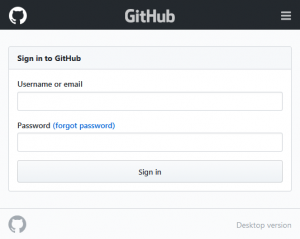
- 登録ページが表示されます。
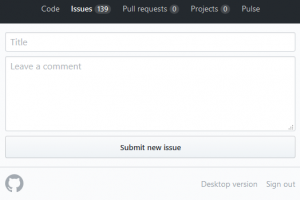
- タイトル欄には要点と[要望]や[バグ]や[ディスカッション] などを明記していただけたら嬉しいです。
- 「Leave a comment」と書かれている詳細欄には可能な限り詳細に書き込んでください。
- モバイル版ではデスクトップ版とは違って画像をアップロードすることが出来ないようです。
なのでスクリーンショット等の画像や動画を見せたい場合には
Twitterや画像アップロードサービスにUpしてそのURLを書き込んでください。 - 必要事項を書いたら「Submit new issue」をクリックしてissue登録は完了です。
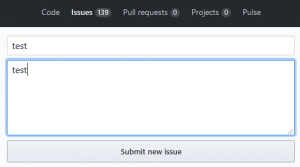
メモ
モバイル版の記事作成には、Firefox の拡張機能「User-Agent Switcher」 を使って
GitHub の Web サーバーを騙してスクリーンショットを撮りましたw
Firefox拡張機能「User-Agent Switcher」の有効な使い方 | マイナビニュース
関連記事
GitHub の issue を使ってみて気が付いた Tips というかリアクション機能についても書きます。
スクリーンショットに...
この記事は、GitHub アカウント取得した人向けの記事になります。
「Watch」ボタンを押した人や「Star」ボタンを押した人にど...